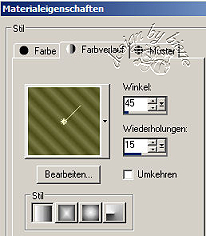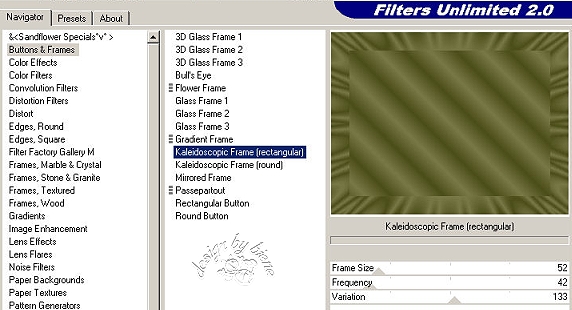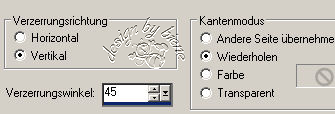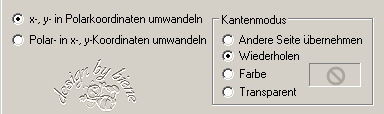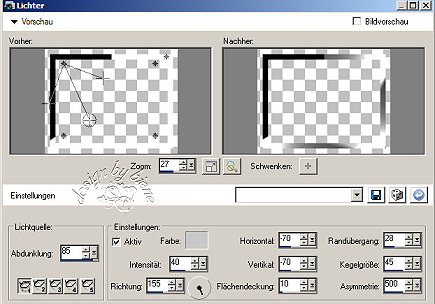|
White Butterflys

Dieses Tutorial wurde mit PSP 12 geschrieben.
Es lässt sich aber auch mit den Vorgängerversionen problemlos nacharbeiten.
© Biene - All Rights Reserved. Bitte lest meine
Terms of Use.
Vervielfältigen oder Nutzung für
Bastelforen als Aufgabe nur mit meiner Erlaubnis !
Yvonne hat mir die Erlaubnis erteilt, ihre PSP - Tutorials
zu übersetzen.
Dank je wel Yvonne voor je toestemming en dank je voor je
vertrouwen.
Das Original - PSP-Tutorial findest du auf ihrer
Homepage.
- der Link ist leider nicht mehr verfügbar, da Yvonne
ihre Tutorials nur noch in ihrem Forum veröffentlicht -

Du benötigst dieses
Material.
Such dir bitte selber eine geeignete Haupttube.
Meine Tube ist ©Andrew Maidanek und nicht im Material
enthalten.
Die schöne Seite von Andrew findest du
hier.
Du darfst seine Bilder jedoch nur mit seiner Erlaubnis
nutzen.
Wir benutzen außerdem eine Tube von Colombe.
Zur Herkunft der beiden Deco Tuben kann ich leider keine
Angaben machen.
Solltest dir das © dieser Tuben bekannt sein, darfst du
mir gerne eine E-Mail schicken.
Ich werde das © dann unverzüglich hier nachtragen.
Ein riesengroßes Dankeschön geht an die fleißigen Tuber
der Tubengruppen denen ich angehöre.
Das Wasserzeichen der einzelnen Tuben ist in den Tuben enthalten.
Aus Respekt verändere weder die
Filenames, die Tube selber, noch entferne das Wasserzeichen!
Das © bleibt beim jeweiligen Original Artist.
Filter:
Simple
Pentacom
Filters Unlimited
Stell deine VG Farbe auf #787846 und HG Farbe auf
#4b4e19.
Ändere deine Materialien in folgenden Farbverlauf.
Nicht wundern, ich habe mich am Schluss entschieden alle Ebenen meiner
Tube anzupassen.
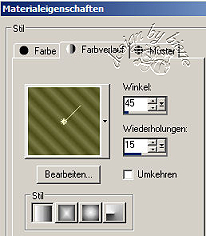
Öffne eine neue Leinwand 650 x 500 px transparent.
Füll sie mit dem Farbverlauf.
Effekt - Filter - Filters Unlimited - Buttons & Frames.
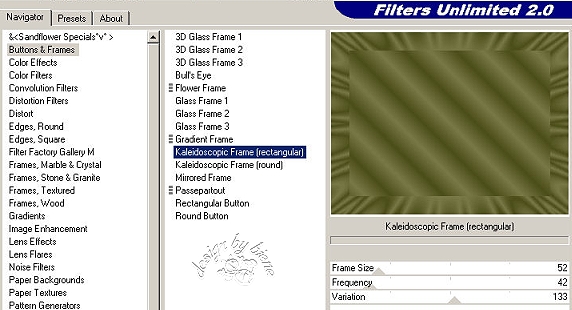
Effekt - Geometrieeffekt - Vertikalperspektive

Effekt - Geometrieeffekt - Parallelogramm
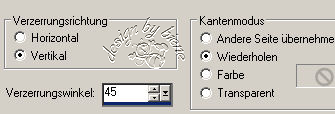
Ebenen - Duplizieren.
Effekt - Filter - Simple - Quarter Corners - Standard.
Deckfähigkeit - 20 % .
Bild - Horizontal Spiegeln.
Effekt - Verzerrungseffekt - Polarkoordinaten.
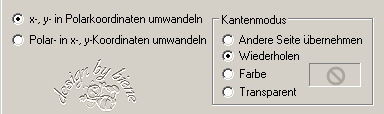
Auswahl - Alles auswählen - ändern - Auswahlrahmen
wählen.

Effekt - Lichteffekt - Lichter.
Alle Strahler müssen aktiv sein - notfalls einmal auf
Standard zurücksetzen.
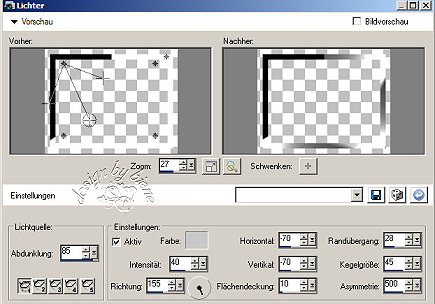
Lass die Auswahl bestehen!
Effekt - Geometrieeffekt - Horizontal Perspektive.
Verzerrung 75 - Haken bei transparent.
Nicht wundern über die Ansicht :)
Effekt - 3D-Effekt - Schlagschatten.
6 - 6 - 100 - 56 - schwarz.
Auswahl aufheben.
Zusammenfassen - Sichtbare zusammenfassen.
Effekt - Kanteneffekt - Nachzeichnen.
Öffne cercle-demon-colombe.pspimage.
Bearbeiten - Kopieren - und auf deinem Bild - als neue
Ebene einfügen.
Schieb die Ebene nach links.
Mischmodus - Helligkeit.
Deckfähigkeit - 50 %.
Öffne chrismist_roses.pspimage.
Bearbeiten - Kopieren - und auf deinem Bild - als neue
Ebene einfügen.
Bild - Größe ändern 85 % - Größe aller Ebenen anpassen -
ausgeklickt.
Schieb die Ebene nach links.
Mischmodus - Helligkeit (Vorversion).
Deckfähigkeit - 85%.
Öffne deine ausgesuchte Frauentube.
Bearbeiten - Kopieren - und auf deinem Bild - als neue
Ebene einfügen.
Passe sie größenmäßig an.
Schieb diese Ebene nach rechts.
Ebenen - Duplizieren.
Rechtsklick in die Ebene.
Anordnen - nach unten verschieben.
Anpassen - Bildschärfe verringern - Gaußscher
Weichzeichner - Radius 25.
Wechsel zurück auf die oberste Ebene.
Effekt - 3D-Effekt - Schlagschatten (Achtung ist von
deiner Tube abhängig!)
0 - 10- 27 - 24,75 - schwarz.
Wenn du magst, kannst du nun den beigefügten Butterfly
ins Haar der Frauentube setzen.
Bild - Rand hinzufügen - 31 px - HG Farbe.
Auswahl - Alles auswählen.
Auswahl - ändern - verkleinern 30 px.
Auswahl - umkehren.
Effekt - Filter - Simple - Diamonds - Standard.
Lass die Auswahl bestehen.
Anpassen - Bildschärfe verringern - Bewegungsunschärfe.
Winkel 315 - Stärke 100.
Effekt - Filter - Pentacom - Dot & Cross - Standard.
Auswahl - umkehren.
Effekt - 3D-Effekt - Schlagschatten.
1 -1 - 50 - 10 - schwarz.
Wiederhole den Schatten mit H&V -1.
Auswahl aufheben.
Bild - Rand hinzufügen 1 px - HG Farbe.
Füge nun die nötigen ©Infos, deinen Namen oder dein
Wasserzeichen ein.
Zusammenfassen - Alle zusammenfassen - als jpg
abspeichern - und fertig bist du!
Ich hoffe du hattest ebenso viel Spaß wie ich an diesem
Tut!
- 28. Mai 2009 -
- überarbeitet 16. August 2011 -
 |